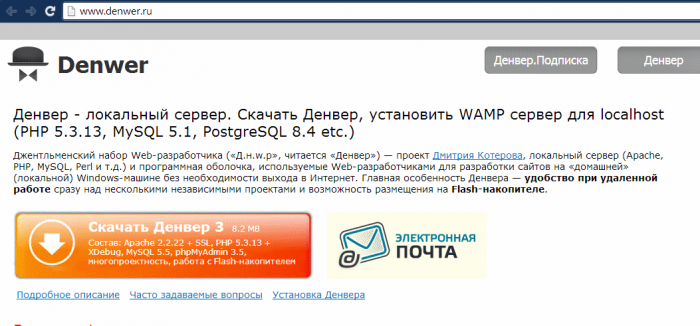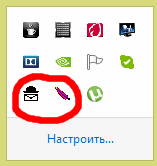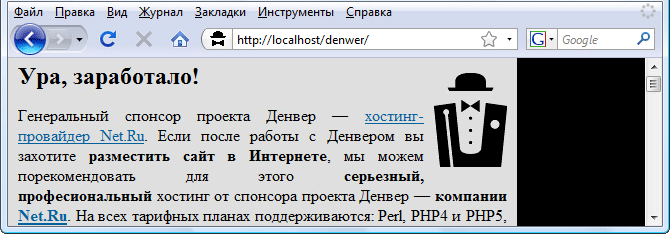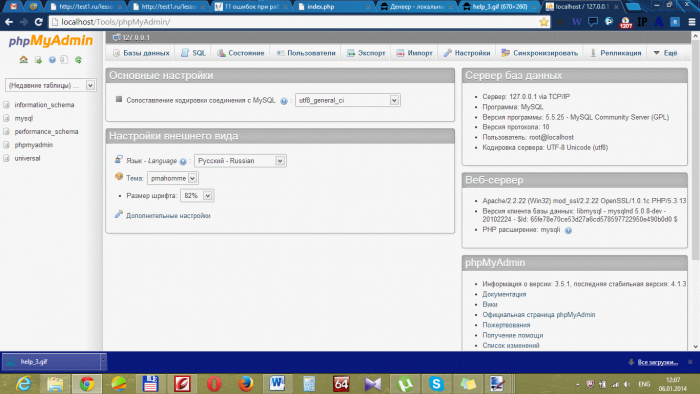Как запустить php через denwer (чем открыть php)
Многие часто спрашивают как запустить php через denwer или чем открыть php? Ну для начала нужен сам денвер конечно при условии, что вы запускаете его на вашем обычном компьютере. Сам же denwer пока ещё бесплатный! Для обычных людей первые пять пунктов написаны специально для вас:
- Сначала скачиваем и устанавливаем денвер с официального сайта (кстати, денвер будет работать если его просто переписать на комп, сохранив все папки и подпапки).
- Берём файл(ы) php и просто переписываем их в папку: c:\WebServers\home\test\www\. (По-умолчанию, уже есть test, а мы создаём свою папку 111 — рядом с test и полный путь будет такой: c:\WebServers\home\111\www\ не забываем внутри 111 создать www и уже в www — ваш файл php и никак иначе!)
- Запускаем денвер иконой run (будет написано добавлен хост 111 в чёрном окошке DOS) Если иконок нет, то найти их можно тут: c:\WebServers\denwer\utils\
- В браузере набираем: https://111/ВАШ_ФАЙЛ.php — ура, всё работает. (Если записали файл в test\www — то адрес такой: https://test/ВАШ.php)
- Для закрепления инфы в вашей голове, потренируемся: на компе: c:\WebServers\home\ myfucking \www\ programma.php в браузере будет выглядеть так: https:// myfucking / programma.php
- Если, нужна База Данных MySQL, то путь к ней такой из браузера phpmyadmin: https://localhost/Tools/phpmyadmin/ логин=root, пароль=пусто
- Если нужны настройки MySQL my.cnf c:\WebServers\usr\local\mysql-5.1\
- Если нужны дополнительные «тонкие настройки» php.ini они тут: c:\WebServers\usr\local\php5\
- Настройки Apache тут: c:\WebServers\usr\local\apache\conf\
- Почта, отправляется в папку /sendmail ввиде *.msg файлов (для тех, кто хочет узнать ходит иди не ходит почта, для отправки во вне — есть опция в настройках)
После того, как установили denwer — настройки лучше не трогать, т.к. с полнейшим «фаршем» — PHP и так прекрасно работает в 99% процентах режимах. Есть модули и GD и Magic, XML, XLS, FDPF и прочие — уже включены. Был случай: казалось бы прописал, также как и на серваке модуль so библиотечку dll в винде — и всё завалилось — пришлось делать назад (как было) хотя в httpd.conf Apache она выключена, а работает оказывается из php5! PHP и MySQL самые предпоследние на момент публикации этой статьи. Поддерживают всё и вся! На этом ДЕНВЕРЕ я обкатывал самые извращенческие сайты и пардон — всё работало. Хочу отметить, что прежде чем писать: у меня не работает php, прочитайте ещё раз эту статью — всё просто, нажатием пары кнопок делается. Удачи в программировании друзья 🙂 DENWER хороший инструмент для web разработчиков и web программистов, хочу сказать — СПАСИБО ЕГО РАЗРАБОТЧИКАМ!
Часто спрашивают: можно ли запускать php программы на iPhone или Android? Ответ Сисадмина — да можно, при наличии обычного браузера, но вам надо «расшарить» ваш домашний комп или прописать проброс локального адреса https:// (точно также, вы просматриваете обычные web-странички)
При добавлении ваших новых доменов в home — не забываем делать restart денвера — каждый раз после добавления новых!
ВНИМАНИЕ — ваши ошибки:
А вот, то что КАК РАЗ «вводит в заблуждение » вас, пользователей и начинающих программистов (читаем — ФАЙЛ НЕ НАЙДЕН) — все, хватаются за голову и орут: Не работает, не работает, не работает… читаем 5 пункт ещё раз.
Not Found
The requested URL /111/index.php was not found on this server.
Подсказка Денвера
Вы ошиблись при наборе URL в браузере. Вероятнее всего, сервер пытается найти файл R:/home/localhost/www/111/index.php, которого не существует.
В случае использования CGI-скриптов, корректные пути к CGI-директориям следующие:
| URL | Куда указывает |
| https://***/cgi-glob/script.cgi | /home/cgi-glob/script.cgi |
| https://***/cgi/script.cgi | /home/***/cgi/script.cgi |
| https://***/cgi-bin/script.cgi | /home/***/cgi-bin/script.cgi |
Not Found
The requested URL /111/index.php was not found on this server.
Это вводит вас в заблуждение, читаем пункты 1-5. и по-мимо дупацких подсказок ещё и включаем свою умненькую голову 🙂
Подсказка Денвера
Вы ошиблись при наборе URL в браузере. Вероятнее всего, сервер пытается найти файл R:/home/localhost/www/111/index.php, которого не существует.
В случае использования CGI-скриптов, корректные пути к CGI-директориям следующие:
| URL | Куда указывает |
| https://***/cgi-glob/script.cgi | /home/cgi-glob/script.cgi |
| https://***/cgi/script.cgi | /home/***/cgi/script.cgi |
| https://***/cgi-bin/script.cgi | /home/***/cgi-bin/script.cgi |
Ну и на последок: DENWER работает как с Windows 32-битной, так и 64-битной прекрасно, не затрагивая 2 оболочки ядра 64-битного процессора! Ну это для тех, кто сомневается. А программы php, я тестировал вот эти — и всё работает.
Настройка инструментария для работы с PHP (Денвер)
Если вы уже достаточно хорошо разобрались с технологиями создания веб-приложений на HTML и CSS, то самое время приступить к изучению серверного языка программирования PHP. Насколько вам уже известно, обычный файл с расширением .html открывается в браузере простым кликом на ярлычке. То есть, для html-документов не нужны какие-либо дополнительные программы и утилиты, и браузер легко открывает созданный вами файл. PHP – это серверный язык программирования , и его интерпретатор может работать только на стороне сервера.
Многие начинающие программисты не до конца понимают смысл вышесказанного. «Подумаешь, язык!» – говорят они и сразу же начинают писать в блокноте свою первую программу, которая по идее должна вывести на экран фразу «hello, world»:
Программист сохраняет этот код, например, в файле index.php и тут же пытается открыть его в браузере. И что он видит на экране? Те же три строчки кода:
и больше ничего! Недоумение новичка сменяется разочарованием – PHP-код не работает…
Все дело в том, что браузер «не понимает» язык PHP и файлы с расширением .php открывает как обычные текстовые документы. А вот если этот код будет запущен на сервере, то сервер поймет его так: «создать строку ‘hello world’ и отправить ее в браузер пользователя». Поэтому, чтобы изучить язык PHP и научиться использовать его для создания страниц сайта, нужно иметь дело с настоящим веб-сервером.
Что же делать? Конечно, можно поискать в сети интернет какой-нибудь бесплатный хостинг, создать на нем небольшую страничку и приняться за изучение серверного языка программирования. Однако, это крайне неудобно. Во-первых, вы будете полностью зависимы от стороннего ресурса, во-вторых, неудобство возникает в связи с постоянной пересылкой данных по ftp-протоколу.
Но существует замечательное решение этой проблемы – установить у себя на компьютере полноценный локальный сервер Apache. Такая возможность появилась благодаря программному пакету «Денвер» («джентельменский набор веб-разработчика»), который был создан программистом Дмитрием Котеровым и уже долгое время распространяется бесплатно.
В состав этого дистрибутива входит инсталлятор сервера Apache (один из самых распространенных) с поддержкой PHP5, базы данных mysql и эмулятора почтового клиента sendmail. После установки Денвера, на вашем компьютере появится настоящий сервер, и вы сможете создавать полноценные веб-приложения.
Итак, приступим к установке. Первым делом вы должны скачать с официального сайта установочный пакет Денвер 3 и запустить его на своей машине.
После запуска на экране появится черное окошко с подсказками по установке. Будьте внимательны, выбирайте те пункты, которые предложены как самые оптимальные. Ничего сложного – несколько нажатий на кнопки – и у вас на винчестере создается виртуальный диск (по умолчанию «z»), на котором размещаются все необходимые программы и компоненты пакета Денвер. Обратите внимание, что при этом на диске «С» также создается папка «WebServers» с аналогичным продублированным содержимым.
Итак, после завершения установки на рабочем столе у вас должны появиться 3 новых ярлыка «Start denwer», «Stop denwer» и «Restart denwer».
Нетрудно догадаться, что для запуска локального сервера необходимо использовать первый из них — «Start denwer».
Через несколько секунд после запуска программы в панели задач появятся два маленьких значка – первый в виде розового пера, второй – джентельменская шляпа с конвертом.
Если они не появились, значит вы что-то сделали неправильно.
Кроме этих значков ничто на компьютере не будет сигнализировать о том, что локальных сервер Apache начал свою работу. Теперь самое время открыть браузер и узнать, как это все работает.
Чтобы усилить впечатление, отключите вообще доступ к Интернету – ведь теперь у вас есть свой личный Интернет на компьютере!
Чтобы Денвер работал без каких-либо неприятных сбоев, вам необходимо будет изменить настройки скайпа (если вы, конечно, им пользуетесь). Войдите в skype, выберите «инструменты» – «настройки» – «дополнительно» – «соединение» и уберите галочку с пункта «использовать порты 80 и 443 в качестве входящих альтернатив». Это нужно обязательно сделать из-за того, что Денвер также использует порт 80.
Наберите в адресной строке браузера адрес: http://localhost/denwer/. В случае успешной установки Денвера вы увидите станицу приветствия с поздравлением: «Ура, заработало!». Это означает, что теперь в вашем распоряжении есть мощный инструмент для разработки полноценных серверных и браузерных веб-приложений!
Теперь проверьте работу базы данных mysql, набрав в браузере адрес http://localhost/Tools/PHPMyAdmin/ . На экране вы должны увидеть примерно следующее:
Работу с mysql мы рассмотрим в следующих уроках, а пока что продолжим настройку сервера.
Самое время рассмотреть структуру папок вашего локального сервера. Закройте (или сверните браузер) и перейдите на ваш новый виртуальный диск Z:. Здесь вы увидите несколько папок, содержащих все необходимое программное обеспечение и файлы настроек сервера. Мы не будем пока разбираться в «начинке» этих папок, а просто сделаем последнюю необходимую настройку – изменим кодировку сервера Apache, которой по умолчанию является windows-1251, на современную UTF-8.
Откройте файл httpd.conf, который расположен в каталоге /usr/local/apache/conf/httpd.conf и с помощью поиска найдите в нем строчку «AddDefaultCharset windows-1251». Измените эту строку на «AddDefaultCharset utf-8». Сохраните файл и, чтобы изменения вступили в силу, перезапустите Денвер – «Restart Denwer». Иногда случается, что Денвер после такой перезагрузки работает неправильно – вместо двух значков на панели задач виден лишь один. В таком случае полностью остановите Денвер («Stop Denwer») и снова запустите («Start Denwer»).
Не забывайте, что после любых изменений в настройках сервера, Denwer требует перезапуска!
Итак, локальный сервер установлен и настроен, и мы теперь можем написать свою первую программу.
На диске Z: найдите папку home – это основная рабочая папка, в которой будут содержаться все ваши проекты. Именно эта папка и никакая другая предназначена для хранения файлов веб-приложений!
В папке home создайте папку вашего нового проекта, например, «mysite». Войдите в созданную папку и создайте в ней еще одну с именем «www». Вот в этой папке «www» и будут содержаться файлы вашего сайта. Обратите внимание – это стандартная процедура создания проекта и на такой технологии основана работа всех серверов.
Только что вы создали новый хост на вашем сервере, чтобы инициализировать его перезапустите Денвер. (Часто начинающие программисты забывают это сделать и не могут затем понять, почему новое приложение не хочет работать).
В папке «www» создайте файл index.php с таким содержимым:
Сохраните файл. Откройте браузер и пропишите в адресной строке:
На экране вы увидите строчку: hello world! (уже обработанную PHP и содержащую результат выполнения без спец символов и операторов вроде )
Поздравляем! Только что вы создали свой первый сайт на языке PHP! В следующих статьях мы более подробней опишем возможности этого языка.